Membuat dan memiliki blog adalah salah satu cara yang paling mudah bagi kita untuk berbagi pikiran dan ide kepada banyak orang melalui internet. Bahkan, dengan blog kita juga dapat mempromosikan bisnis atau menghasilkan uang secara online. Untungnya, semakin ke sini, cara membuat blog menjadi semakin mudah. Berbeda dengan masa beberapa tahun lalu yang membutuhkan banyak keterampilan coding seperti HTML, PHP, dan CSS. Saat ini, membuat sebuah blog sama sederhananya seperti membuat sebuah dokumen Word.
Pada artikel ini, saya akan berbagi kepada Anda tentang cara membuat blog wordpress self hosting. Saya akan mencoba menjelaskan sedetil mungkin agar teman-teman yang masih baru di dunia wordpress dapat mengikuti tutorial ini dengan mudah. Oleh karena itu, sebelum masuk ke bagian cara membuat blog, saya akan bagikan terlebih dahulu beberapa hal dasar yang perlu diketahui tentang blog.
Hal Dasar yang Perlu Diketahui Sebelum Membuat Blog
Ada dua komponen paling dasar yang diperlukan untuk membuat suatu blog atau website self hosting. Komponen tersebut adalah domain dan web hosting (atau yang biasa disebut hosting). Kedua komponen tersebut bisa Anda dapatkan dengan menyewa di penyedia domain dan hosting.
Sederhananya:
- Domain adalah suatu alamat yang menghubungkan antara blog kita dengan pengunjung. Contohnya adalah muhrid.com. Muhrid.com adalah satu nama domain yang terdaftar dan bisa Anda ketik untuk mengunjungi blog saya. Domain memiliki berbagai macam ekstensi dan kategori seperti .com, .net, .org, dan masih banyak lagi.
- Hosting atau web hosting adalah suatu layanan yang memungkinkan organisasi dan individu untuk meng-online-kan suatu website ke internet.
Jika menganalogikan blog atau website sebagai rumah, maka domain adalah alamat rumah dan hosting adalah tanah yang disewa dan digunakan untuk membangun rumah tersebut.
Sampai di sini, saya harap Anda sudah memahami apa itu domain dan hosting.
Sebelum lanjut ke tahap bagaimana cara mudah membuat blog wordpress self hosting untuk pemula, saya ingin menjawab beberapa pertanyaan yang sering saya dapatkan terkait blog dari beberapa rekan di internet ataupun di dunia nyata.
Berapa banyak waktu yang diperlukan untuk membuat blog (khususnya di wordpress self hosting)?
Sebenarnya, membuat blog wordpress self hosting hanya memerlukan waktu sekitar 20 menit (atau bahkan bisa lebih cepat). Namun, syaratnya Anda sudah menentukan nama domain, kategori blog, dan tema (tampilan) blog yang akan dibuat. Jika belum, tentunya proses membuat blog akan menjadi lebih lama. Juga, setelah membuat blog, Anda juga akan dihadapkan dengan tantangan membuat konten yang berkualitas yang tentunya juga akan memerlukan lebih banyak waktu.
Namun, secara keseluruhan, untuk sekadar membuat blog saja (tanpa pengelolaan), Anda hanya memerlukan waktu yang relatif singkat.
Berapa banyak biaya yang diperlukan untuk membuat blog?
Pertanyaan ini seringkali saya dapatkan dari beberapa teman, baik di sosial media maupun di kehidupan nyata. Sebenarnya Anda bisa membuat blog secara gratis dengan memanfaatkan layanan dari blogger (blogspot), wordpress.com, tumblr, dan lain sebagainya. Namun, pada artikel ini saya tidak akan membahas bagaimana cara membuat blog menggunakan layanan gratis tersebut karena tentunya akan memiliki banyak batasan. Jika Anda serius ingin membuat dan mengembangkan sebuah blog, saya sangat menyarankan Anda untuk sedikit mengeluarkan uang untuk menyewa domain dan hosting agar Anda bisa berkreasi semaksimal mungkin untuk membuat blog yang terlihat profesional dan tentunya kemampuan Anda akan menjadi lebih berkembang dan luas.
Apakah bisa menghasilkan uang dari blog?
Sangat bisa. Beberapa blogger sukses dapat menghasilkan $100 bahkan lebih setiap bulannya. Bahkan, diantaranya mendapatkan bayaran hanya secara pasif. Beberapa caranya adalah dengan memberikan slot iklan di dalam blog, memonetisasi blog dengan Google AdSense, berafiliasi dengan toko online, menjual produk sendiri, dan masih banyak lagi.
Baiklah, sekarang kita lanjut ke panduan membuat blog wordpress self hosting untuk pemula.
Cara Membuat Blog WordPress Self Hosting untuk Pemula
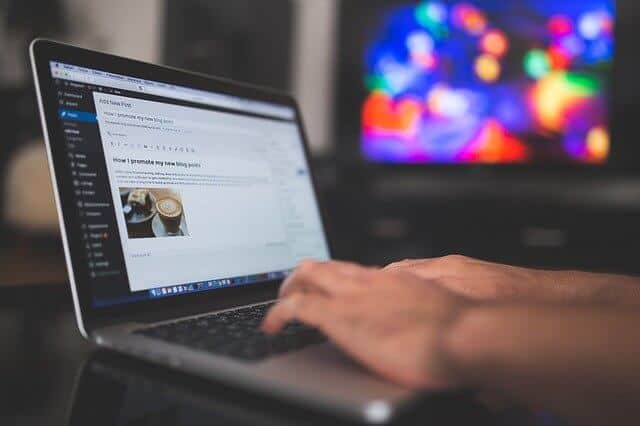
Ilustrasi mengetik di blog dengan platform wordpress
[Langkah 1] Persiapan
Hal utama yang perlu disiapkan sebelum mulai membuat blog adalah menentukan nama dan tempat menyewa domain dan hosting. Untuk menentukan dimana tempat menyewa domain dan hosting, Anda bisa mempertimbangkan biaya sewa dan fitur yang diberikan.
Kisaran harga domain untuk ekstensi yang sering digunakan seperti .com, .net, atau .org adalah sekitar Rp100.000 hingga Rp150.000 per tahun (tergantung nilai tukar rupiah terhadap dolar). Jika beruntung, Anda bisa mendapatkan harga domain yang lebih murah dengan memanfaatkan promo dari registrar (penyedia domain).
Berbeda dengan domain yang disewa per tahun, hosting bisa disewa per bulan dan memiliki harga sewa yang bervariasi tergantung dari spesifikasi atau kemampuan server yang ditawarkan. Semakin murah, maka fitur seperti daya tampung visitor per hari, kecepatan akses, beban kerja server, dan jatah penyimpanan yang diberikan juga akan semakin kecil.
Usahakan Anda menyewa domain dan hosting di satu penyedia yang sama agar tidak perlu lagi menghubungkan domain dan hosting yang Anda sewa. Beberapa penyedia domain dan hosting menyediakan paket yang memberikan domain gratis untuk penyewaan hosting selama minimal 1 tahun. Hal ini bisa Anda manfaatkan agar tidak perlu lagi menghubungkan domain dan hosting yang disewa.
Namun, jika budget yang Anda miliki tidak sesuai dengan harga paket penyewaan hosting + domain yang ditawarkan, sehingga harus menyewa domain dan hosting di penyedia yang berbeda, Anda tidak perlu risau karena langkah tambahan yang perlu Anda lakukan sebenarnya juga tidak terlalu ribet.
[Langkah 2] Menghubungkan Domain dan Hosting yang Berbeda
Jika Anda menyewa domain dan hosting di penyedia yang berbeda, misalnya menyewa domain di penyedia A dan menyewa hosting di penyedia B, maka Anda harus menghubungkan domain dan hosting tersebut melalui pengaturan nameserver pada halaman panel tempat Anda menyewa domain. Namun, sebelum membuat pengaturan di halaman panel domain, Anda perlu terlebih dahulu mengetahui nameserver yang digunakan oleh hosting yang Anda sewa.
Informasi terkait nameserver yang digunakan oleh hosting bisa didapatkan melalui halaman panel hosting, email aktivasi hosting, atau menanyakan langsung melalui layanan live chat yang telah tersedia. Tentunya, cara mendapatkan informasi nameserver di setiap penyedia hosting berbeda-beda tergantung dari kebijakan mereka masing-masing, sehingga ada baiknya Anda langsung menanyakannya melalui fitur live chat yang telah disediakan oleh masing-masing penyedia hosting.
Setelah mendapatkan informasi nameserver dari hosting yang digunakan, Anda bisa segera membuat pengaturan nameserver melalui halaman panel domain. Tentunya, letak pengaturan domain berbeda-beda untuk setiap penyedia. Yang perlu Anda lakukan adalah menjadi sedikit lebih kreatif untuk menemukan menu pengaturan nameserver tersebut atau mencari tutorial di halaman bantuan dari penyedia domain yang Anda gunakan.
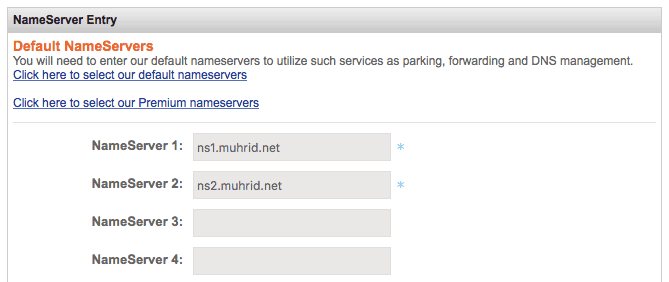
Tampilan halaman pengaturan nameserver di Namesilo
Jika Anda mengalami kebingungan pada tahap ini, silakan tanyakan melalui kolom komentar di bawah atau email saya di ridmuhrid@gmail.com.
Proses propagasi atau penghubungan antara domain dan hosting ini bisa membutuhkan hingga 48 jam, tetapi juga bisa hanya membutuhkan waktu beberapa menit untuk domain baru. Yang perlu Anda lakukan pada proses propagasi ini hanyalah bersabar hingga domain benar-benar terhubung dengan hosting yang digunakan.
[Langkah 3] Instal WordPress di Hosting Menggunakan Softaculous
Sekadar informasi, sebenarnya Anda bisa menginstal wordpress dengan dua pilihan cara, yaitu melakukan instalasi manual dan dengan bantuan aplikasi penginstal seperti Softaculous. Instal wordpress dengan cara manual bisa membuat Anda jauh lebih paham tentang konsep dasar dan cara kerja dari CMS wordpress. Namun, untuk tahap awal ini, karena fokus saya adalah membagikan cara mudah membuat blog wordpress self hosting untuk pemula, saya hanya akan membagikan cara menginstal wordpress menggunakan Softaculous.
Berikut cara instal wordpress menggunakan Softaculous:
1. Login ke cPanel
Login ke cPanel melalui halaman dashboard akun hosting atau melalui url http://domain.com/cpanel (jika domain yang Anda miliki adalah domain.com). Informasi akun untuk login bisa Anda dapatkan melalui email aktivasi akun atau halaman dashboard hosting.
2. Buka tool Softaculous
Cari dan buka tool Softaculous. Tool ini biasanya terletak di bagian bawah halaman cPanel.
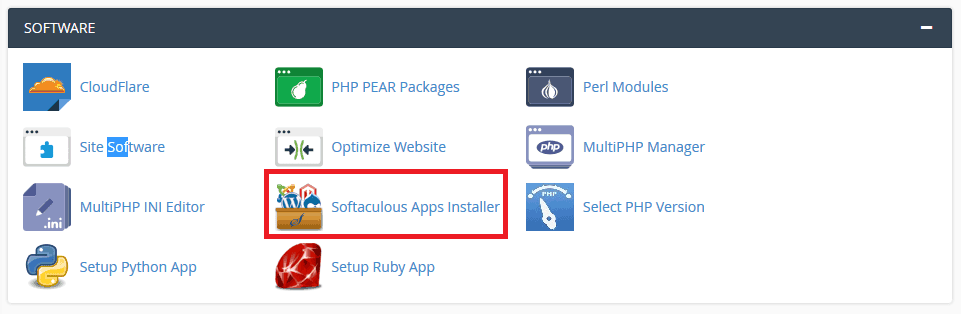
Tool Softaculous Apps Installer
3. Instal WordPress
Setelah halaman Softaculous terbuka, cari dan klik tombol WordPress, kemudian klik tombol Install Now. Selanjutnya Anda akan dihadapatkan pada halaman pengisian data dan informasi untuk blog WordPress, silakan isi sesuai apa yang Anda inginkan.
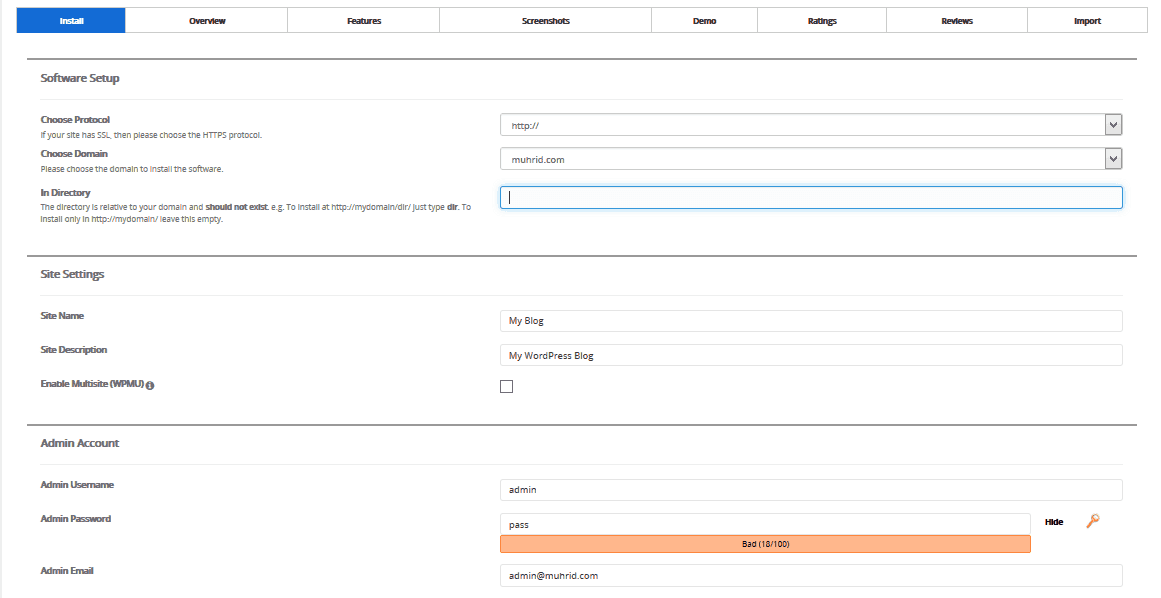
Tampilan halaman Softaculous WordPress
3.1. Software Setup
- Choose protocol. Bagian ini memberikan pilihan kepada Anda untuk memilih versi website tanpa www atau menggunakan www dan versi http atau https.
Tidak ada aturan terkait versi website non-www dan www. Secara pribadi, saya lebih suka versi website non-www karena lebih singkat dalam penulisan.
Untuk pilihan http atau https, Anda memerlukan pengaturan lebih lanjut jika memilih versi https, sehingga pada tahap ini ada baiknya Anda hanya memilih versi http terlebih dahulu. - Choose domain. Isi dengan domain yang telah Anda siapkan sebelumnya.
- In directory. Kosongkan kolom ini. Jika diisi “wp”, maka halaman utama blog Anda akan menjadi http://domainsaya.com/wp.
3.2. Site Settings
- Site name: nama blog Anda.
- Site description: deskripsi singkat tentang blog Anda.
- Enable Multisite (WPMU): Biarkan kosong (tidak diceklis). Fitur ini digunakan untuk membuat wordpress multisite (satu kali instal untuk banyak situs wordpress).
3.3. Admin Account
Admin username, admin password, dan admin email digunakan sebagai informasi untuk login ke dalam dashboard situs Anda nantinya.
Untuk tab Select Language bisa Anda sesuaikan dengan bahasa dashboard wordpress yang Anda inginkan. Tab lanjutan seperti Select Plugin(s) dan Select Theme(s) biarkan kosong saja, lalu pilihan Advanced Options biarkan default saja. Tahap selanjutnya adalah klik Install yang terletak di bagian bawah halaman instalasi wordpress.
Jika berhasil, maka wordpress sudah terinstal di blog Anda. Anda bisa login ke halaman dashboard melalui url http://domain.com/wp-admin/ menggunakan informasi login yang telah Anda buat sebelumnya.
Nah, pada tahap ini Anda sudah berhasil membuat blog wordpress self hosting. Tahap selanjutnya adalah melakukan sedikit sentuhan kecil atau konfigurasi awal pada pengaturan wordpress agar blog Anda bisa tampil seperti apa yang Anda inginkan.
[Langkah 4] Konfigurasi Awal pada Blog WordPress
Tahap konfigurasi ini sebenarnya bisa dikatakan opsional saja karena jika tujuan Anda membaca artikel ini adalah untuk mendapatkan panduan cara membuat blog wordpress self hosting, maka panduan tersebut sudah selesai di akhir langkah 3. Langkah atau tahap konfigurasi awal ini saya bagikan hanya sebagai perkenalan wordpress bagi Anda yang tidak terlalu suka untuk mengulik sendiri menu-menu yang ada di wordpress.
1. Login ke dashboard blog
Halaman login standar bawaan dari WordPress bisa Anda akses melalui url http://domain.com/wp-admin/. Masukkan username dan password yang sudah Anda buat pada langkah instal wordpress bagian 3.3.
2. Hapus post, page, dan komentar bawaan wordpress
Pada blog wordpress yang baru, Anda akan menemukan post, page, dan komentar bawaan wordpress yang memang sengaja disematkan agar pengguna lebih mudah dalam memahami fitur dan konten yang ada di wordpress. Anda bisa menghapus konten bawaan tersebut melalui masing-masing tab menu.
3. Hapus plugin dan theme bawaan yang tidak terpakai
Selain menyematkan post bawaan, wordpress juga menyematkan plugin dan theme (tema) bawaan. Anda bisa menghapus plugin dan tema bawaan yang tidak terpakai untuk menghemat server dan jatah penyimpanan hosting.
Jika perlu, Anda juga bisa menambahkan plugin atau tema yang menurut Anda bisa sangat berguna untuk performa atau mempercantik tampilan blog. Namun, jika Anda masih terlalu awam, gunakan saja tema bawaan wordpress yang ada untuk sementara sambil membiasakan diri dengan ruang kerja wordpress.
4. Ganti pengaturan permalink
Sekadar saran untuk alasan SEO (Search Engine Optimization), gantilah pengaturan permalink melalui tab menu Settings (Pengaturan) -> Permalink, lalu pilih opsi Post Name. Pengaturan permalink ini akan membuat link konten di blog Anda menjadi lebih ramah SEO dan pengunjung.
5. Perbarui pengaturan lainnya di tab menu Settings (Pengaturan)
Nah, agar kemampuan bisa terus berkembang dan artikel ini tidak terlalu panjang, ada baiknya Anda melakukan eksperimen lanjutan secara mandiri dengan membuka setiap menu yang ada di dalam menu Settings (Pengaturan). Pada menu tersebut, terdapat pengaturan biodata pemilik blog, pengaturan seberapa banyak list artikel yang ditampilkan pada halaman utama blog, bagaimana ketentuan untuk berdiskusi di setiap artikel, pengaturan ukuran gambar default, dan masih banyak lagi.
Sebagai penutup dari artikel ini, saya hanya berpesan bahwa tahap atau proses yang paling penting dari membuat blog adalah bagaimana cara kita mengisi dan mengembangkan blog tersebut dengan konten yang bermanfaat bagi orang banyak, kemudian mempromosikan atau memperkenalkan blog tersebut, lalu pada akhirnya kita bisa mendapatkan bonus berupa uang dari blog yang kita kelola.
Bagi saya pribadi, blog bisa dianalogikan sebagai toko dan artikel (konten) sebagai barang jualannya. Cara agar orang-orang mengetahui tentang keberadaan toko tersebut adalah dengan mempromosikannya, salah satunya bisa melalui media sosial. Lalu, agar orang mau datang ke toko kita, tentunya toko harus memiliki barang jualan yang berkualitas dan sesuai dengan pasar yang kita incar. Jika tidak, siapa yang akan tertarik untuk datang? Sedikit referensi tambahan terkait blog bisa Anda baca di artikel saya yang berjudul Cara Meningkatkan Pengunjung Blog.
Sekian dari saya, jika ada pertanyaan terkait cara mudah membuat blog wordpress self hosting untuk pemula ini, Anda bisa langsung tanyakan melalui kolom komentar di bawah atau melalui email saya di ridmuhrid@gmail.com.
Tambahan: Setelah berhasil menginstal wordpress pada blog baru, Anda juga perlu untuk mempelajari tentang beberapa pengaturan wordpress lainnya agar blog Anda bisa bersaing dengan blog yang lainnya. Tahap lanjutan dari tulisan saya di atas terkait pemahaman wordpress beserta plugin, pengaturan lanjutan untuk wordpress, cara menginstal tema (template), dan hal-hal lebih mendalam tentang wordpress bisa Anda baca di artikel Cara Membuat Blog di WordPress.

Saya ada rencana mau pindah dari blogspot ke wp, sebagian isi blog cuman teks sama gambar. Untuk pertama kalinya mending spek hosting mending langsung tinggi atau storage dan bandwitch 1GB sudah cukup?
Saran dari saya, coba mas Robby analisis blog lamanya terlebih dahulu, berapa banyak jumlah pengunjung harian di blognya, kemudian konsultasikan dengan bagian sales di masing-masing penyedia hosting, paket hosting mana yang bisa menampung sebanyak jumlah pengunjung harian tersebut. Selain itu, pertimbangkan juga jatah penyimpanannya, apakah blog mas Robby sebelumnya memiliki banyak gambar yang berukuran besar? Hal yang paling menjadi sorotan saat saya bermigrasi dari blogspot ke wordpress beberapa tahun yang lalu adalah permasalahan penyimpanan gambar yang ada di blog dan kemampuan server untuk menampung visitor blog.